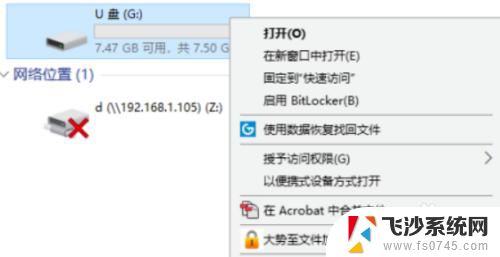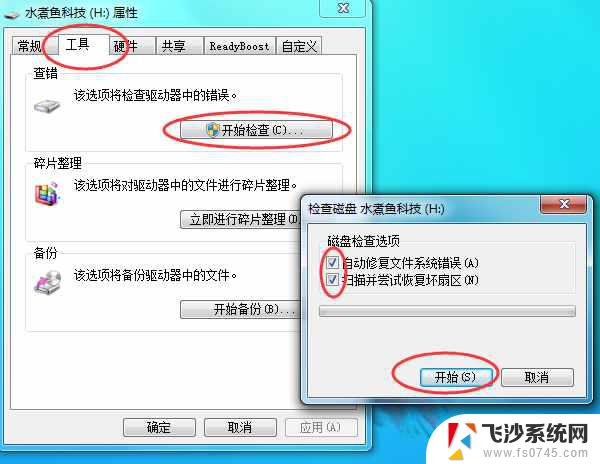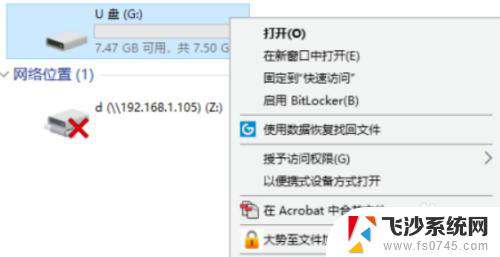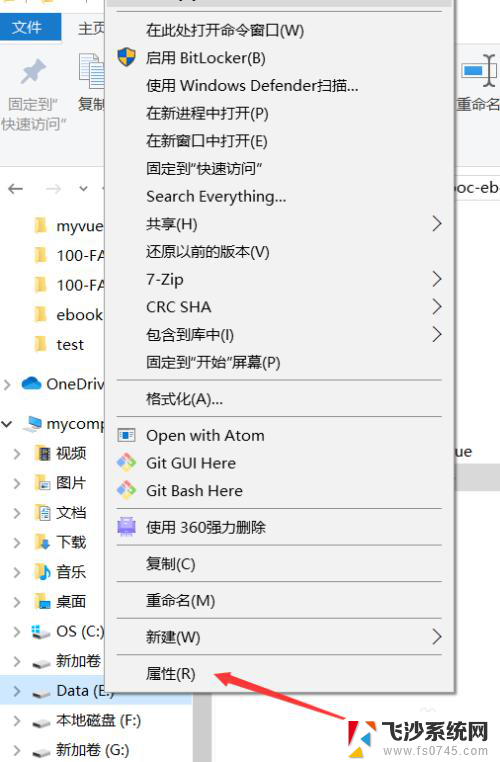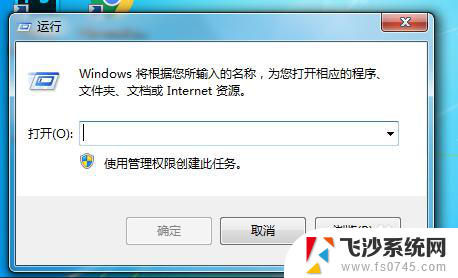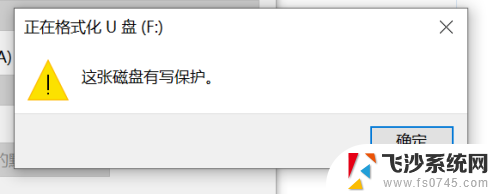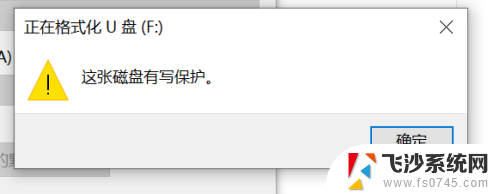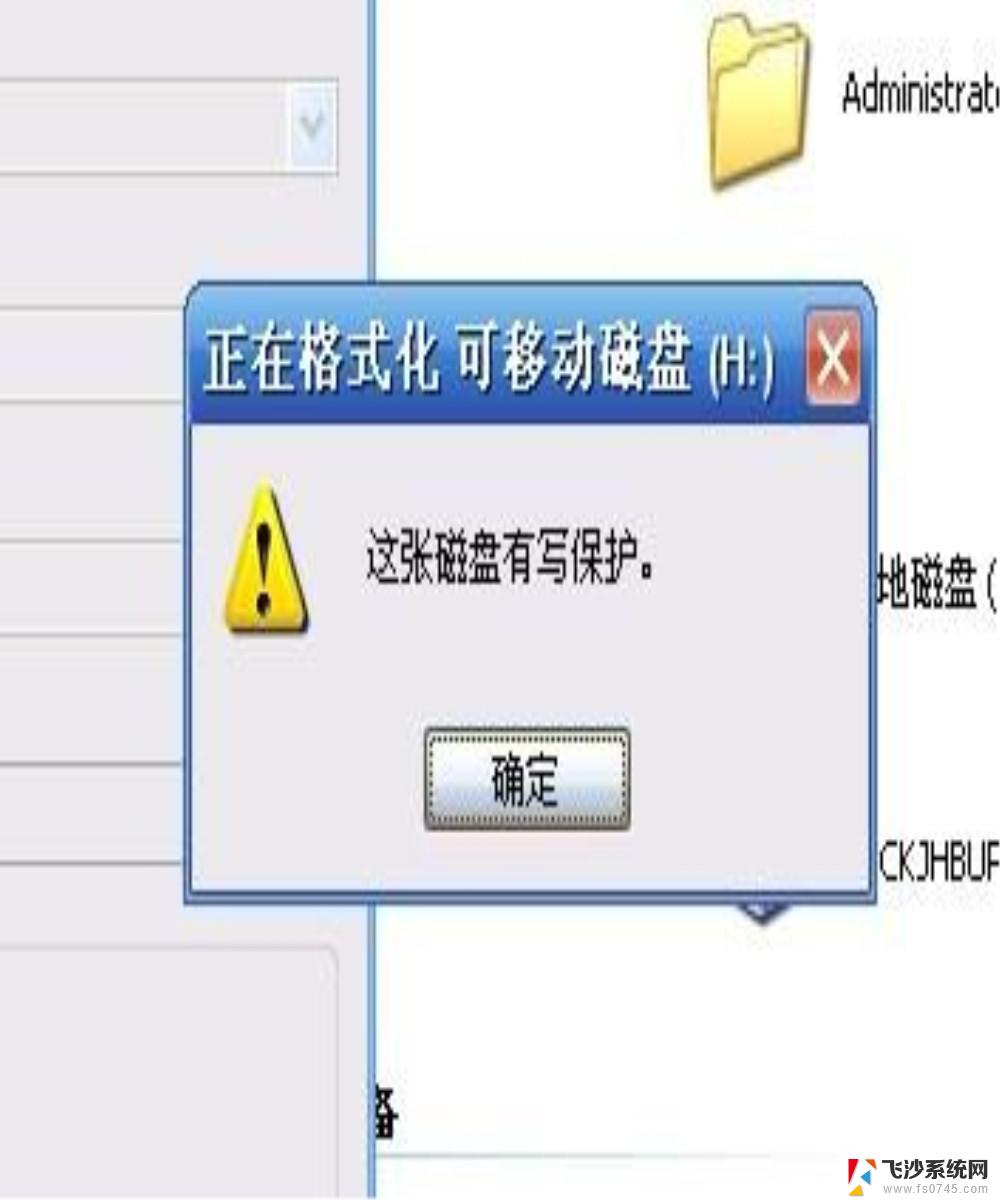怎么去掉u盘的写保护状态 U盘写保护如何去掉
更新时间:2023-11-14 18:00:22作者:xtyang
在现代社会中U盘已成为我们日常生活中不可或缺的存储工具之一,有时我们在使用U盘时会遇到一个令人困扰的问题,那就是U盘的写保护状态。当U盘处于写保护状态时,我们无法对其中的文件进行修改、删除或添加新的内容,给我们的工作和生活带来了不便。怎么去掉U盘的写保护状态呢?今天我们就来探讨一下U盘写保护如何去掉的方法。
具体步骤:
1.首先在电脑上选择需要去除“写保护”的U盘盘符,右键鼠标展开功能菜单。
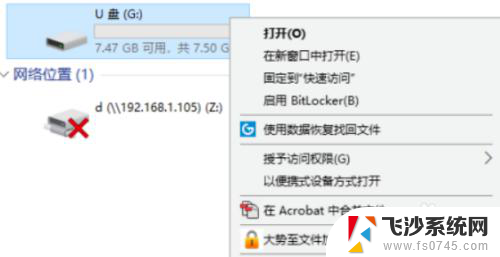
2.在弹出的菜单选项中,点击最后一项,选择“属性”进入U盘属性设置。
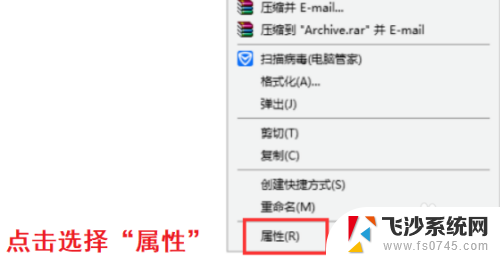
3.在U盘属性设置页面中,选择“安全”这一选项进入U盘权限管理页面。
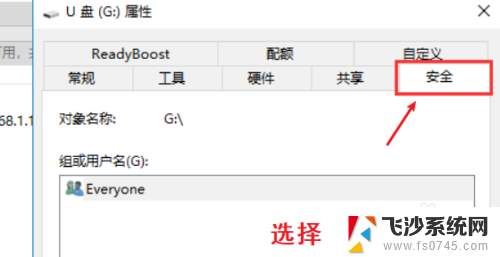
4.在U盘权限管理页面中,选择对“everyone”权限进行更改。点击“编辑”进入权限编辑页面。
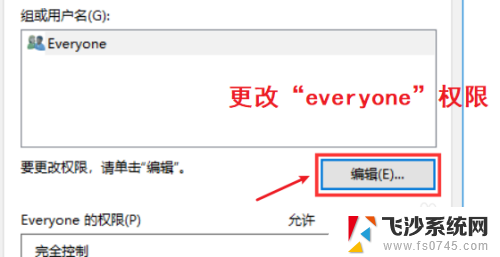
5.在权限编辑页面中,将“完全控制”这一权限勾选“允许”然后点击“确定”后即可成功去除U盘写保护。这就是U盘去除写保护的方法。
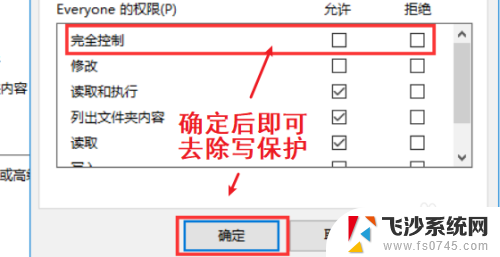
以上是去除U盘写保护状态的方法,请根据小编提供的步骤进行操作,希望对大家有所帮助。